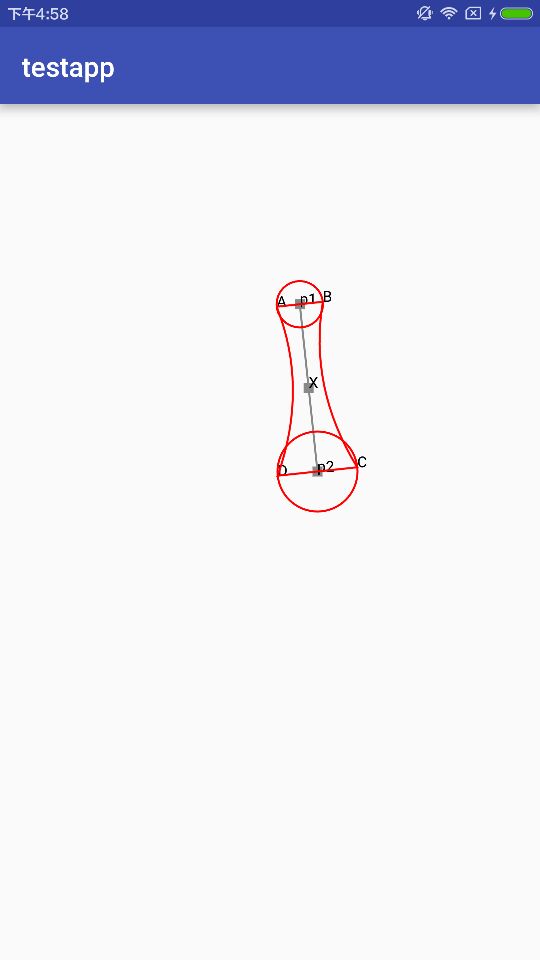自定義檢視-貝塞爾曲線
1.貝塞爾曲線
以下公式中:
B(t)為t時間下 點的座標;
P0為起點,Pn為終點,Pi為控制點
一階貝塞爾曲線(線段):

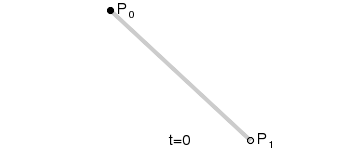
意義:由 P0 至 P1 的連續點, 描述的一條線段
二階貝塞爾曲線(拋物線):

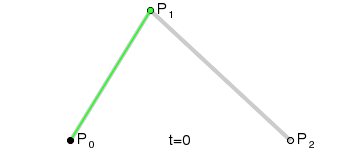
原理:由 P0 至 P1 的連續點 Q0,描述一條線段。
由 P1 至 P2 的連續點 Q1,描述一條線段。
由 Q0 至 Q1 的連續點 B(t),描述一條二次貝塞爾曲線。
經驗:P1-P0為曲線在P0處的切線。
三階貝塞爾曲線:

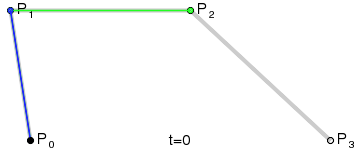
通用公式:
高階貝塞爾曲線:
4階曲線:
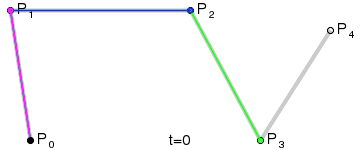
5階曲線:
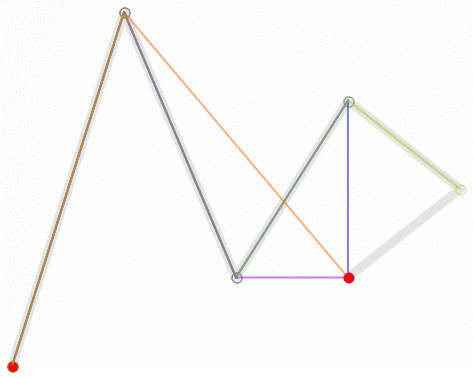
1.1.生成貝塞爾曲線-迭代法
下面我們用程式碼來生成貝塞爾曲線,來展示如何貝塞爾曲線的生成原理:
package com.che.testapp.view;
import android.animation.FloatEvaluator;
import android.animation.ValueAnimator;
import android.content.Context;
import android.graphics.Canvas;
import android.graphics.Color;
import android.graphics.Paint;
import 1.2.生成貝塞爾曲線-De Casteljau演算法
package com.che.testapp.view;
import android.animation.ValueAnimator;
import android.content.Context;
import android.graphics.Canvas;
import android.graphics.Color;
import android.graphics.Paint;
import android.graphics.Path;
import android.graphics.PointF;
import android.util.AttributeSet;
import android.view.View;
import android.view.animation.LinearInterpolator;
import java.util.ArrayList;
import java.util.List;
/**
* 生成貝塞爾曲線-De Casteljau演算法
* <p/>
* 作者:余天然 on 16/6/14 下午2:10
*/
public class BezierGenerater2 extends View {
private Paint paint;
private int centerX, centerY;
private List<PointF> points;
private float fraction;
private List<PointF> destPoints;
public BezierGenerater2(Context context, AttributeSet attrs) {
super(context, attrs);
init();
}
private void init() {
paint = new Paint();
paint.setAntiAlias(true);
paint.setStyle(Paint.Style.STROKE);
}
//初始化資料點和控制點的位置
@Override
protected void onSizeChanged(int w, int h, int oldw, int oldh) {
super.onSizeChanged(w, h, oldw, oldh);
centerX = w / 2;
centerY = h / 2;
points = new ArrayList<>();
points.add(new PointF(centerX - 150, centerY));
points.add(new PointF(centerX - 50, centerY - 300));
points.add(new PointF(centerX + 50, centerY + 300));
points.add(new PointF(centerX + 150, centerY));
destPoints = new ArrayList<>();
destPoints.add(points.get(0));
startAnim();
}
@Override
protected void onDraw(Canvas canvas) {
super.onDraw(canvas);
//靜態的
drawPoint(canvas, points, Color.BLACK);
drawLine(canvas, points, Color.GRAY);
//動態的
drawPath(canvas, destPoints);
}
// 繪製資料點
private void drawPoint(Canvas canvas, List<PointF> data, int color) {
paint.setColor(color);
paint.setStrokeWidth(20);
for (int i = 0; i < data.size(); i++) {
PointF pointF = data.get(i);
canvas.drawPoint(pointF.x, pointF.y, paint);
}
}
//繪製基準線
private void drawLine(Canvas canvas, List<PointF> data, int color) {
paint.setColor(color);
paint.setStrokeWidth(4);
for (int i = 0; i < data.size() - 1; i++) {
PointF start = data.get(i);
PointF end = data.get(i + 1);
canvas.drawLine(start.x, start.y, end.x, end.y, paint);
}
}
//繪製路徑
private void drawPath(Canvas canvas, List<PointF> data) {
Path path = new Path();
PointF start = data.get(0);
path.moveTo(start.x, start.y);
for (int i = 1; i < data.size() - 1; i++) {
PointF point = data.get(i);
path.lineTo(point.x, point.y);
}
paint.setColor(Color.RED);
paint.setStrokeWidth(4);
canvas.drawPath(path, paint);
}
private void startAnim() {
ValueAnimator animator = ValueAnimator.ofFloat(0, 100);
animator.setInterpolator(new LinearInterpolator());
animator.setDuration(5000);
animator.addUpdateListener(new ValueAnimator.AnimatorUpdateListener() {
@Override
public void onAnimationUpdate(ValueAnimator animation) {
fraction = animation.getAnimatedFraction();
PointF pointF = deCasteljau(fraction, points);
destPoints.add(pointF);
invalidate();
}
});
animator.start();
}
//深複製
private List<PointF> copyData(List<PointF> points) {
List<PointF> data = new ArrayList<>();
for (int i = 0; i < points.size(); i++) {
PointF point = points.get(i);
data.add(new PointF(point.x, point.y));
}
return data;
}
//De Casteljau演算法
public PointF deCasteljau(float fraction, List<PointF> points) {
List<PointF> data = copyData(points);
final int n = data.size();
for (int i = 1; i <= n; i++) {
for (int j = 0; j < n - i; j++) {
data.get(j).x = (1 - fraction) * data.get(j).x + fraction * data.get(j + 1).x;
data.get(j).y = (1 - fraction) * data.get(j).y + fraction * data.get(j + 1).y;
}
}
return data.get(0);
}
}
1.3.二階貝塞爾曲線
上面只是展示了貝塞爾曲線是如何生成的,但是實際上,我們使用的時候,是不必我們自己去生成的,直接呼叫系統api即可,path的quadTo,cubicTo就分別是二階和三階的貝塞爾曲線。至於更高階的,一般用不到,就算真的需要的,用N個三階的疊加即可。
package com.che.testapp.view;
import android.content.Context;
import android.graphics.Canvas;
import android.graphics.Color;
import android.graphics.Paint;
import android.graphics.Path;
import android.graphics.PointF;
import android.util.AttributeSet;
import android.view.MotionEvent;
import android.view.View;
/**
* 二階貝塞爾曲線
* <p/>
* 兩個資料點和一個控制點
* 公式:B(t) = (1 - t)^2 * P0 + 2t * (1 - t) * P1 + t^2 * P2, t ∈ [0,1]
* 作者:余天然 on 16/6/14 上午10:27
*/
public class Bezier2 extends View {
private Paint paint;
private int centerX, centerY;
private PointF start, end, control;
public Bezier2(Context context, AttributeSet attrs) {
super(context, attrs);
init();
}
private void init() {
paint = new Paint();
paint.setAntiAlias(true);
paint.setStyle(Paint.Style.STROKE);
start = new PointF(0, 0);
end = new PointF(0, 0);
control = new PointF(0, 0);
}
//初始化資料點和控制點的位置
@Override
protected void onSizeChanged(int w, int h, int oldw, int oldh) {
super.onSizeChanged(w, h, oldw, oldh);
centerX = w / 2;
centerY = h / 2;
start.x = centerX - 200;
start.y = centerY;
end.x = centerX + 200;
end.y = centerY;
control.x = centerX;
control.y = centerY - 100;
}
//根據觸控位置更新控制點,並提示重繪
@Override
public boolean onTouchEvent(MotionEvent event) {
control.x = event.getX();
control.y = event.getY();
invalidate();
return true;
}
@Override
protected void onDraw(Canvas canvas) {
super.onDraw(canvas);
drawPoint(canvas);
drawGuideLine(canvas);
drawBezierCurve(canvas);
}
// 繪製資料點和控制點
private void drawPoint(Canvas canvas) {
paint.setColor(Color.GRAY);
paint.setStrokeWidth(20);
canvas.drawPoint(start.x, start.y, paint);
canvas.drawPoint(end.x, end.y, paint);
canvas.drawPoint(control.x, control.y, paint);
}
//繪製輔助線
private void drawGuideLine(Canvas canvas) {
paint.setStrokeWidth(4);
canvas.drawLine(start.x, start.y, control.x, control.y, paint);
canvas.drawLine(control.x, control.y, end.x, end.y, paint);
}
//繪製貝塞爾曲線
private void drawBezierCurve(Canvas canvas) {
paint.setColor(Color.RED);
paint.setStrokeWidth(4);
Path path = new Path();
path.moveTo(start.x, start.y);
path.quadTo(control.x, control.y, end.x, end.y);
canvas.drawPath(path, paint);
}
}
1.4.三階貝塞爾曲線
package com.che.testapp.view;
import android.content.Context;
import android.graphics.Canvas;
import android.graphics.Color;
import android.graphics.Paint;
import android.graphics.Path;
import android.graphics.PointF;
import android.util.AttributeSet;
import android.view.MotionEvent;
import android.view.View;
import java.util.ArrayList;
import java.util.List;
/**
* 三階貝塞爾曲線
* <p/>
* 2個數據點和2個控制點
* 公式:B(t) = P0 * (1-t)^3 + 3 * P1 * t * (1-t)^2 + 3 * P2 * t^2 * (1-t) + P3 * t^3 代
* 作者:余天然 on 16/6/14 上午10:27
*/
public class Bezier3 extends View {
private Paint paint;
private int centerX, centerY;
private List<PointF> points;
public Bezier3(Context context, AttributeSet attrs) {
super(context, attrs);
init();
}
private void init() {
paint = new Paint();
paint.setAntiAlias(true);
paint.setStyle(Paint.Style.STROKE);
}
//初始化資料點和控制點的位置
@Override
protected void onSizeChanged(int w, int h, int oldw, int oldh) {
super.onSizeChanged(w, h, oldw, oldh);
centerX = w / 2;
centerY = h / 2;
points = new ArrayList<>();
points.add(new PointF(centerX - 150, centerY));
points.add(new PointF(centerX - 50, centerY - 300));
points.add(new PointF(centerX + 50, centerY + 300));
points.add(new PointF(centerX + 150, centerY));
}
//根據觸控位置更新控制點,並提示重繪
@Override
public boolean onTouchEvent(MotionEvent event) {
PointF control = new PointF(0, 0);
control.x = event.getX();
control.y = event.getY();
double distance1 = getDistance(control, points.get(1));
double distance2 = getDistance(control, points.get(2));
if (distance1 < distance2) {
points.set(1, control);
} else {
points.set(2, control);
}
invalidate();
return true;
}
@Override
protected void onDraw(Canvas canvas) {
super.onDraw(canvas);
drawPoint(canvas, points, Color.BLACK);
drawLine(canvas, points, Color.GRAY);
drawBezierCurve(canvas);
}
// 繪製資料點
private void drawPoint(Canvas canvas, List<PointF> data, int color) {
paint.setColor(color);
paint.setStrokeWidth(20);
for (int i = 0; i < data.size(); i++) {
PointF pointF = data.get(i);
canvas.drawPoint(pointF.x, pointF.y, paint);
}
}
//繪製基準線
private void drawLine(Canvas canvas, List<PointF> data, int color) {
paint.setColor(color);
paint.setStrokeWidth(4);
for (int i = 0; i < data.size() - 1; i++) {
PointF start = data.get(i);
PointF end = data.get(i + 1);
canvas.drawLine(start.x, start.y, end.x, end.y, paint);
}
}
//繪製貝塞爾曲線
private void drawBezierCurve(Canvas canvas) {
paint.setColor(Color.RED);
paint.setStrokeWidth(4);
Path path = new Path();
path.moveTo(points.get(0).x, points.get(0).y);
path.cubicTo(points.get(1).x, points.get(1).y, points.get(2).x, points.get(2).y, points.get(3).x, points.get(3).y);
canvas.drawPath(path, paint);
}
//獲取兩點的距離
private double getDistance(PointF start, PointF end) {
return Math.sqrt((end.y - start.y) * (end.y - start.y) + (end.x - start.x) * (end.x - start.x));
}
}
1.5.用貝塞爾曲線擬合圓形
四段3階貝塞爾曲線
每一段擬合90度扇形
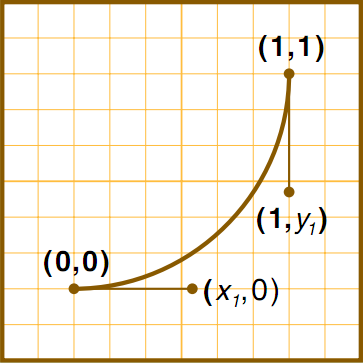
公式:B(t) = P0 * (1-t)^3 + 3 * P1 * t * (1-t)^2 + 3 * P2 * t^2 * (1-t) + P3 * t^3
顯然,當t=0.5的時候,應該正好在45度的位置上,於是:
sin(pi/4) = 0.125(3x1 - 2) + 0.25(3 - 6x1 ) + 0.5(3x1 )
解出x1=0.55228475或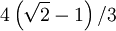
根據對稱性,可得y1=x1;
package com.che.testapp.view;
import android.content.Context;
import android.graphics.Canvas;
import android.graphics.Color;
import android.graphics.Paint;
import android.graphics.Path;
import android.graphics.PointF;
import android.util.AttributeSet;
import android.view.MotionEvent;
import android.view.View;
import java.util.ArrayList;
import java.util.List;
/**
* 貝塞爾曲線-擬合圓形
* <p/>
* 作者:余天然 on 16/6/14 上午10:27
*/
public class BezierCircle extends View {
private Paint paint;
private int centerX, centerY;
private List<PointF> points;
private float magicNumber = 0.55228475f;//(4*(pow(2,1/2)-1)/3
private float radius = 200;
public BezierCircle(Context context, AttributeSet attrs) {
super(context, attrs);
init();
}
private void init() {
paint = new Paint();
paint.setAntiAlias(true);
paint.setStyle(Paint.Style.STROKE);
}
//初始化資料點和控制點的位置
@Override
protected void onSizeChanged(int w, int h, int oldw, int oldh) {
super.onSizeChanged(w, h, oldw, oldh);
centerX = w / 2;
centerY = h / 2;
points = new ArrayList<>();
points.add(new PointF(0, radius));
points.add(new PointF(radius * magicNumber, radius));
points.add(new PointF(radius, radius * magicNumber));
points.add(new PointF(radius, 0));
}
//根據觸控位置更新控制點,並提示重繪
@Override
public boolean onTouchEvent(MotionEvent event) {
PointF control = new PointF(0, 0);
control.x = event.getX()-centerX;
control.y = event.getY()-centerY;
double distance1 = getDistance(control, points.get(1));
double distance2 = getDistance(control, points.get(2));
if (distance1 < distance2) {
points.set(1, control);
} else {
points.set(2, control);
}
invalidate();
return true;
}
@Override
protected void onDraw(Canvas canvas) {
super.onDraw(canvas);
canvas.save();
canvas.translate(centerX, centerY);
drawSector(canvas, 0);
drawSector(canvas, 90);
drawSector(canvas, 180);
drawSector(canvas, 270);
canvas.restore();
}
//繪製90度扇形
private void drawSector(Canvas canvas, float degree) {
canvas.save();
canvas.rotate(degree);
drawPoint(canvas, points, Color.BLACK);
drawLine(canvas, points, Color.GRAY);
drawBezierCurve(canvas);
canvas.restore();
}
// 繪製資料點
private void drawPoint(Canvas canvas, List<PointF> data, int color) {
paint.setColor(color);
paint.setStrokeWidth(20);
for (int i = 0; i < data.size(); i++) {
PointF pointF = data.get(i);
canvas.drawPoint(pointF.x, pointF.y, paint);
}
}
//繪製基準線
private void drawLine(Canvas canvas, List<PointF> data, int color) {
paint.setColor(color);
paint.setStrokeWidth(4);
for (int i = 0; i < data.size() - 1; i++) {
PointF start = data.get(i);
PointF end = data.get(i + 1);
canvas.drawLine(start.x, start.y, end.x, end.y, paint);
}
}
//繪製貝塞爾曲線
private void drawBezierCurve(Canvas canvas) {
paint.setColor(Color.RED);
paint.setStrokeWidth(4);
Path path = new Path();
path.moveTo(points.get(0).x, points.get(0).y);
path.cubicTo(points.get(1).x, points.get(1).y, points.get(2).x, points.get(2).y, points.get(3).x, points.get(3).y);
canvas.drawPath(path, paint);
}
//獲取兩點的距離
private double getDistance(PointF start, PointF end) {
return Math.sqrt((end.y - start.y) * (end.y - start.y) + (end.x - start.x) * (end.x - start.x));
}
}
2.自定義檢視
貝塞爾曲線就是PS裡面的魔棒工具,UI上的很多曲線,其實都是用貝塞爾曲線畫的,既然如此,我們只需要知道UI是怎麼畫的,讓她標註好資料點的位置,那我們就可以原樣畫出UI效果了。
貝塞爾曲線的用處,就是動態繪製平滑曲線!
並且可以實時控制曲線狀態,並可以通過改變控制點的狀態實時讓曲線進行平滑的狀態變化。
2.1.氣泡拖拽效果
效果圖:


上面的圖是盜來的,因為我還不會在手機上錄製gif,下面的我的demo的截圖:
這裡:
p1是初始圓的圓心,p2是拖動圓的圓心
X是p1p2線段的中點
AB:與p1p2線段垂直,長度為初始圓的直徑
CD:與p1p2線段垂直,長度為拖動圓的直徑
繪製流程:
1.繪製p1和p2的圓形
2.根據A,X,D繪製一條2階貝塞爾曲線
3.根據B,X,C繪製另一條2階貝塞爾曲線
4.設定path的模式為填充模式
package com.che.testapp.view;
import android.animation.FloatEvaluator;
import android.animation.ValueAnimator;
import android.content.Context;
import android.graphics.Canvas;
import android.graphics.Color;
import android.graphics.Paint;
import android.graphics.Path;
import android.graphics.PointF;
import android.util.AttributeSet;
import android.view.MotionEvent;
import android.view.View;
import android.view.animation.OvershootInterpolator;
/**
* 貝塞爾曲線-氣泡拖拽
* <p/>
* 二條2階貝塞爾曲線
* 作者:余天然 on 16/6/14 上午10:27
*/
public class BezierDraggableFlag extends View {
private Paint paint;
private int raduis = 40;//氣泡的半徑
private double distance;//記錄拉動的距離
private double raduisTmp;//臨時的半徑
private int maxDistance = 800;//拉斷的距離
private PointF p1, p2;//圓心
private PointF pA, pB, pC, pD, pX;//控制點
private double distanceBackup;
private PointF p2Backup;
public BezierDraggableFlag(Context context, AttributeSet attrs) {
super(context, attrs);
init();
}
//初始化圓心的位置
private void init() {
paint = new Paint();
paint.setAntiAlias(true);
p1 = new PointF(600, 400);
p2 = new PointF(600, 400);
}
@Override
public boolean onTouchEvent(MotionEvent event) {
switch (event.getAction()) {
case MotionEvent.ACTION_DOWN:
break;
case MotionEvent.ACTION_MOVE:
p2.x = event.getX();
p2.y = event.getY();
distance = PointUtil.getDistance(p1, p2);
invalidate();
break;
case MotionEvent.ACTION_UP:
if (distance < maxDistance) {
p2Backup = new PointF(p2.x, p2.y);
distanceBackup = distance;
startAnim();
}
break;
}
return true;
}
@Override
protected void onDraw(Canvas canvas) {
super.onDraw(canvas);
if (distance < maxDistance) {
calculatePoint();
drawBefore(canvas);
} else {
drawAfter(canvas);
}
}
//計算控制點的位置
private void calculatePoint() {
double raduisScale = 1 - distance / maxDistance;
raduisTmp = raduis * raduisScale;
pA = PointUtil.getRotatePoint(p1, p2, raduisTmp, Math.PI / 2);
pB = PointUtil.getRotatePoint(p1, p2, raduisTmp, -Math.PI / 2);
pC = PointUtil.getRotatePoint(p2, p1, raduis, -Math.PI / 2);
pD = PointUtil.getRotatePoint(p2, p1, raduis, Math.PI / 2);
pX = PointUtil.getCenterPoint(p1, p2);
}
//拉斷之後的繪製
private void drawAfter(Canvas canvas) {
paint.setColor(Color.RED);
paint.setStyle(Paint.Style.FILL);
paint.setStrokeWidth(4);
canvas.drawCircle(p2.x, p2.y, raduis, paint);
}
//拉斷之前的繪製
private void drawBefore(Canvas canvas) {
//端點
// paint.setColor(Color.GRAY);
// paint.setStyle(Paint.Style.STROKE);
// paint.setStrokeWidth(20);
// canvas.drawPoint(p1.x, p1.y, paint);
// canvas.drawPoint(p2.x, p2.y, paint);
// canvas.drawPoint(pX.x, pX.y, paint);
//輔助線
paint.setColor(Color.GRAY);
paint.setStyle(Paint.Style.STROKE);
paint.setStrokeWidth(4);
canvas.drawLine(p1.x, p1.y, p2.x, p2.y, paint);
//文字
// paint.setColor(Color.BLACK);
// paint.setStyle(Paint.Style.FILL);
// paint.setStrokeWidth(2);
// paint.setTextSize(30);
// canvas.drawText("A", pA.x, pA.y, paint);
// canvas.drawText("B", pB.x, pB.y, paint);
// canvas.drawText("C", pC.x, pC.y, paint);
// canvas.drawText("D", pD.x, pD.y, paint);
// canvas.drawText("X", pX.x, pX.y, paint);
// canvas.drawText("p1", p1.x, p1.y, paint);
// canvas.drawText("p2", p2.x, p2.y, paint);
//圓形
paint.setColor(Color.RED);
paint.setStyle(Paint.Style.FILL);
paint.setStrokeWidth(4);
canvas.drawCircle(p1.x, p1.y, (float) raduisTmp, paint);
canvas.drawCircle(p2.x, p2.y, raduis, paint);
//貝塞爾曲線
paint.setColor(Color.RED);
paint.setStyle(Paint.Style.FILL);
paint.setStrokeWidth(4);
Path path = new Path();
path.moveTo(pA.x, pA.y);
path.quadTo(pX.x, pX.y, pD.x, pD.y);
path.lineTo(pC.x, pC.y);
path.quadTo(pX.x, pX.y, pB.x, pB.y);
path.lineTo(pA.x, pA.y);
canvas.drawPath(path, paint);
}
//放開之後,如果沒有拉斷,就恢復初始狀態
private void startAnim() {
final FloatEvaluator evaluator = new FloatEvaluator();
ValueAnimator animator = ValueAnimator.ofFloat(0, 100);
animator.setInterpolator(new OvershootInterpolator());
animator.setDuration(100);
animator.addUpdateListener(new ValueAnimator.AnimatorUpdateListener() {
@Override
public void onAnimationUpdate(ValueAnimator animation) {
float fraction = animation.getAnimatedFraction();
p2.x = evaluator.evaluate(fraction, p2Backup.x, p1.x);
p2.y = evaluator.evaluate(fraction, p2Backup.y, p1.y);
distance = evaluator.evaluate(fraction, distance, 0);
invalidate();
}
});
animator.start();
}
}
這裡用到了一個工具類:
package com.che.testapp.view;
import android.graphics.PointF;
/**
* 點計算工具類
* <p/>
* 作者:余天然 on 16/6/15 下午2:33
*/
public class PointUtil {
//獲取旋轉後的點
public static PointF getRotatePoint(PointF p1, PointF p2, double raduis, double radians) {
double oldRadians = getPointDegree(p1, p2);
double newRadians = oldRadians + radians;
float x = (float) (raduis * Math.cos(newRadians));
float y = (float) (raduis * Math.sin(newRadians));
return new PointF(p1.x + x, p1.y + y);
}
//獲取中間的點
public static PointF getCenterPoint(PointF p1, PointF p2) {
float x = (p1.x + p2.x) / 2;
float y = (p1.y + p2.y) / 2;
return new PointF(x, y);
}
//獲取兩點的角度-返